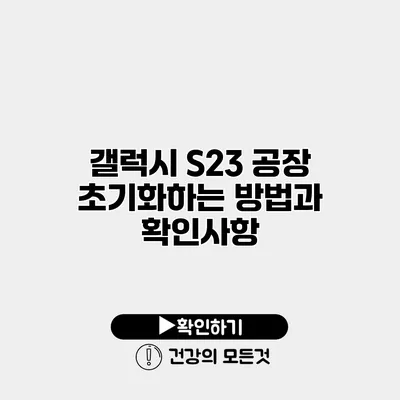갤럭시 S23의 성능을 최대한 활용하고 싶으신가요? 때로는 기기의 속도 저하나 문제를 해결하기 위해 공장 초기화가 필요합니다. 공장 초기화는 기기를 새것처럼 리셋하는 과정으로, 사용자 데이터나 설치된 앱이 모두 삭제됩니다. 하지만 이 과정은 간단하면서도 매우 중요하므로, 다음 내용을 통해 정확하고 안전한 방법을 알아보도록 해요.
✅ 갤럭시 S23를 안전하게 초기화하는 방법을 알아보세요.
갤럭시 S23 공장 초기화란?
공장 초기화는 기기의 소프트웨어를 완전히 초기화하여 출고 상태로 되돌리는 과정을 말합니다. 이를 통해 다음과 같은 장점을 누릴 수 있습니다.
장점
- 기기의 속도 개선: 불필요한 파일이나 앱을 삭제하여 기기의 성능을 회복할 수 있습니다.
- 문제 해결: 소프트웨어 관련 문제를 해결하는 데 효과적입니다.
- 새로운 시작: 새롭게 기기를 설정하고 사용할 수 있습니다.
✅ 외장 하드 드라이브의 보안을 강화하는 방법을 알아보세요.
공장 초기화 전 확인 사항
공장 초기화를 진행하기 전에 몇 가지 점을 반드시 확인해야 해요.
데이터 백업
공장 초기화를 진행하면 모든 데이터가 삭제되기 때문에, 데이터를 안전하게 백업해야 합니다.
– 삼성 클라우드 사용: 삼성 계정을 통해 클라우드에 데이터를 백업할 수 있습니다.
– 구글 드라이브 활용: 구글 계정을 통해 사진, 문서 등을 백업할 수 있어요.
– 외장 저장 장치 이용: USB 드라이브 등을 통해 직접 데이터를 저장할 수 있습니다.
설정 확인
초기화를 진행하기 전에 기기의 설정을 확인해야 해요.
– 와이파이와 블루투스 연결 상태를 체크하세요.
– 잔여 배터리 상태를 확인하고, 가능하면 충전을 완료해 주세요.
✅ 갤럭시 S23 공장 초기화의 모든 과정과 주의사항을 바로 알아보세요.
갤럭시 S23 공장 초기화 방법
이제 구체적인 공장 초기화 방법을 알아보겠습니다.
방법 1: 설정 메뉴를 통한 초기화
- 설정 앱 열기: 홈 화면에서 ‘설정’을 찾아 tap 해 주세요.
- 일반 관리 선택: 목록에서 ‘일반 관리’를 선택합니다.
- 초기화 누르기: ‘초기화’ 옵션으로 이동합니다.
- 공장 데이터 초기화 선택: ‘공장 데이터 초기화’를 선택하고, 안내 메시지를 확인합니다.
- 초기화 확인: ‘초기화’를 선택하여 확인합니다.
방법 2: 하드웨어 버튼을 통한 초기화
- 전원 끄기: 기기의 전원을 완전히 끕니다.
- 버튼 조합: 전원 버튼 + 볼륨 상단 버튼을 동시에 눌러주세요.
- 리커버리 모드 진입: ‘안드로이드 시스템 복구’ 화면이 나타나면 볼륨 버튼으로 ‘WIPE DATA/FACTORY RESET’ 옵션으로 이동하고 전원 버튼으로 선택합니다.
- 초기화 수행: ‘Yes’를 선택하여 공장 초기화를 수행합니다.
- 기기 재부팅: 초기화가 완료되면 ‘REBOOT SYSTEM NOW’를 선택하여 기기를 재부팅합니다.
✅ 아이피타임 공유기 초기화 방법을 지금 바로 알아보세요.
초기화 후 해야 할 일
초기화 후에는 몇 가지 작업이 필요해요. 새롭게 기기를 설정하는 단계입니다.
설정 단계
- 언어 및 지역 선택: 처음 기기를 켤 때 언어와 지역을 설정합니다.
- Wi-Fi 연결: 인터넷에 연결합니다.
- 구글 계정 로그인: 구글 계정을 입력하여 필요한 앱 및 데이터를 복원합니다.
- 어플리케이션 설치: 필요한 어플들을 다시 다운로드합니다.
데이터 복원
- 일반적으로 삼성 클라우드나 구글 드라이브에서 데이터를 복원할 수 있으니, 사용했던 서비스에 로그인해 복원해주세요.
새로운 시작
모든 설정이 완료되면 이제 새롭게 갤럭시 S23를 사용할 준비가 되었습니다.
✅ 분실한 갤럭시 S23의 위치를 쉽게 추적하는 방법을 알아보세요.
공장 초기화의 주의사항
공장 초기화는 매우 유용하지만 몇 가지 주의사항이 있어요.
- 한 번 시작하면 데이터를 복구할 수 없으므로 백업을 반드시 해야 해요.
- 초기화 후에는 모든 것이 초기 상태가 되므로, 다시 설정해야 합니다.
- 주의하지 않으면 다른 설정이나 앱도 초기화될 수 있습니다.
요약 및 결론
갤럭시 S23의 공장 초기화는 기기의 성능을 복원하고 문제를 해결할 수 있는 강력한 방법이에요. 그러나 초기화를 진행하기 전에 반드시 데이터 백업과 설정 확인이 필요합니다.
공장 초기화 후에는 새로운 시작을 위해 기기 설정을 다시 하여 나만의 기기로 만들어 보세요.
행동으로 옮겨, 느린 속도나 불편한 상황에서 벗어나고, 깔끔한 상태로 갤럭시 S23을 만끽해 보아요!
| 항목 | 주요 포인트 |
|---|---|
| 공장 초기화란? | 기기의 소프트웨어를 초기 상태로 되돌리는 과정입니다. |
| 단계 | 설정 메뉴 또는 하드웨어 버튼을 통해 수행합니다. |
| 초기화 후 | 언어 설정, Wi-Fi 연결, 데이터 복원이 필요합니다. |
| 주의사항 | 데이터 백업 필요, 초기화 후 재설정해야 합니다. |
자주 묻는 질문 Q&A
Q1: 갤럭시 S23의 공장 초기화란 무엇인가요?
A1: 공장 초기화는 기기의 소프트웨어를 초기 상태로 되돌리는 과정입니다.
Q2: 공장 초기화 전 꼭 해야 할 것은 무엇인가요?
A2: 데이터를 백업하고, 기기의 설정(와이파이, 블루투스, 배터리 상태)을 확인해야 합니다.
Q3: 공장 초기화 후 어떤 단계를 수행해야 하나요?
A3: 언어 및 지역 선택, Wi-Fi 연결, 구글 계정 로그인, 어플리케이션 설치 등을 진행해야 합니다.